Otevřete Nastavení a přejděte na »Aplikace | Aplikace a funkce«. V části Instalace aplikací zvolte možnost »Povolit pouze aplikace ze Storu«.
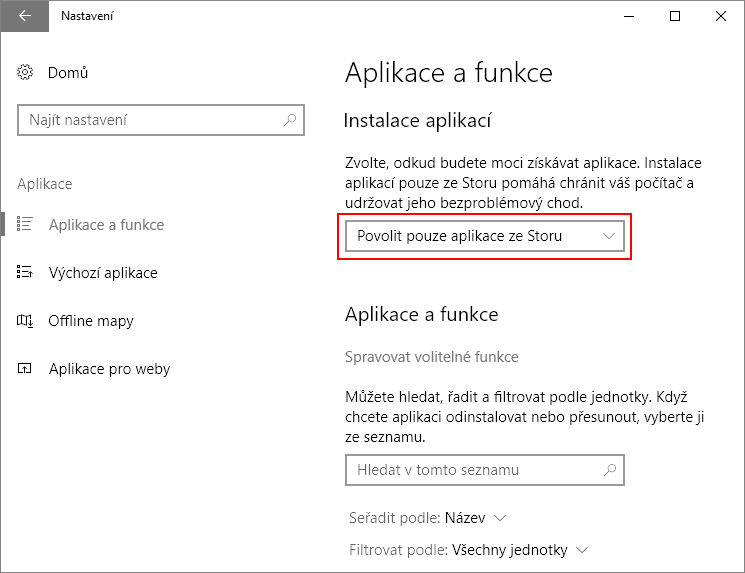
Jakmile provedete výše uvedené kroky, změna se automaticky použije, aniž byste museli restartovat počítač. Nyní všichni uživatelé počítače můžou instalovat aplikace pouze ze Storu.
Pro nainstalování aplikace z jiného zdroje je vždy vyžadováno heslo administrátora.
V rozbalovací nabídce nastavení instalace aplikací je několik možností:
Povolit aplikace ze všech zdrojů – výchozí volba, která umožňuje instalaci aplikací z jakéhokoliv zdroje.
Upozornit před instalací aplikací pořízených mimo Store – tato možnost umožňuje instalaci tradičních desktopových aplikací i aplikací ze Storu. Při spuštění instalace, která není ze Storu se zobrazí varování. Pokud jste si jistí, že aplikace je bezpečná můžete pokračovat v instalaci pomocí tlačítka »Přesto nainstalovat«.

Povolit pouze aplikace ze Storu – je povolena instalace ověřených aplikací ze Storu. Při pokusu o instalaci aplikace získané z jiného zdroje se zobrazí varování a instalace je ukončena.

Programy, které jste nainstalovali před zákazem instalace aplikací mimo Store, zůstanou plně funkční a nové nastavení se jich nijak nedotkne.
TIP: Jak odstranit předinstalované aplikace ve Windows 10

Podělte se o své zkušenosti v komentářích.